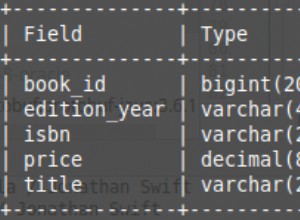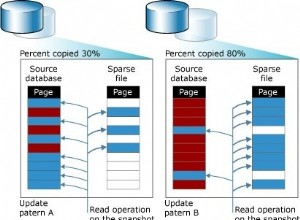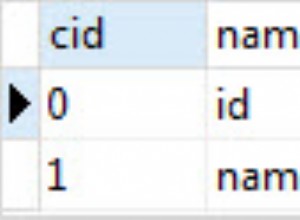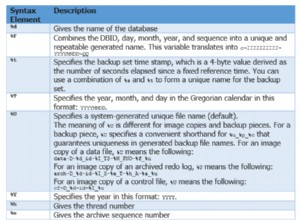CloverDX (precedentemente CloverETL) è un'applicazione Extract, Transform, Load (ETL). Le applicazioni ETL sono progettate principalmente per trasformare e ripulire i dati da un database di origine nel formato richiesto dal database di destinazione.
CloverDX è iniziato nel 2002 come progetto open source che è stato inizialmente reso disponibile su Freshmeat (ora noto come Freecode) nell'ottobre dello stesso anno. La vita commerciale di CloverDX è iniziata nel 2005.
CloverDX è scritto in Java e utilizza l'API JDBC per comunicare con i database. Se un database dispone di un driver che supporta l'API JDBC, CloverDX può scaricare i dati archiviati all'interno di una tabella di database oppure può popolare una tabella di database con dati provenienti da un'altra origine. Se un database dispone di un driver che supporta l'API ODBC, è necessario un middleware noto come JDBC-ODBC Bridge prima che CloverDX possa lavorare con quel database.
Java includeva un bridge JDBC-ODBC e in precedenza applicazioni Java come CloverDX potevano utilizzare questo driver bridge per lavorare con i database ODBC. Ora che questo bridge JDBC-ODBC è stato ritirato, è necessario un driver di bridge di un fornitore commerciale come Easysoft.
Easysoft JDBC-ODBC Bridge è un prodotto client server che consente a un'applicazione Java come CloverDX di accedere a un database ODBC come Microsoft Access. La parte client di Easysoft JDBC-ODBC Bridge è un driver JDBC. In Windows, la parte server è un servizio Windows che funge da applicazione ODBC.
Il resto di questo blog documenta come utilizzare Easysoft JDBC-ODBC Bridge per lavorare con i dati da un database ODBC in CloverDX.
- Configura un'origine dati ODBC di sistema per il database a cui desideri connetterti in CloverDX.
A tale scopo, utilizzare la versione a 32 bit di ODBC Data Source Administrator sul computer CloverDX. In alcune versioni di Windows, si trova in Pannello di controllo> Strumenti di amministrazione . In alcune versioni di Windows, è necessario cercare ODBC nella casella di ricerca della barra delle applicazioni. La versione a 32 bit di ODBC Data Source Administrator dovrebbe essere chiaramente etichettata. In caso di dubbio, nella finestra di dialogo Esegui di Windows, digitare:
%windir%\syswow64\odbcad32.exe
- Scarica Easysoft JDBC-ODBC Bridge. (Registrazione richiesta.)
- Installare e concedere in licenza Easysoft JDBC-ODBC Bridge sulla macchina in cui è installato CloverDX.
Per le istruzioni di installazione, vedere la documentazione Easysoft JDBC-ODBC Bridge.
- Apri CloverDX Designer.
- Crea un nuovo progetto CloverDX.
- Copia il file EJOB.jar dalla distribuzione Easysoft nella cartella $LIBDIR del progetto CloverDX.
- Crea un nuovo grafico nel progetto CloverDX.
- Nella Schema del grafico pannello, fai clic con il pulsante destro del mouse su connessioni e crea una nuova connessione DB .
- Nella sezione Crea connessione DB pannello di dialogo:
- Assegna un nome alla connessione, ad esempio Easysoft JDBC-ODBC Bridge.
- Fai clic su + per aggiungere un driver, vai alla directory $LIBDIR e seleziona il file EJOB.jar.
- Seleziona easysoft.sql.jobDriver dall'elenco dei driver disponibili.
- Per l'URL, utilizzare jdbc:easysoft://nome host :8831/odbcdsnname
Specificare il nome utente e la password per il database, se richiesto.
- Nella scheda Avanzate, aggiungi le proprietà per utente di accesso e password di accesso , specificando un nome utente/password per un utente Windows sulla macchina su cui è in esecuzione il server Easysoft JDBC-ODBC Bridge.
- Fai clic su Convalida per confermare che la connessione è definita correttamente.
- Aggiungi un nuovo DatabaseReader componente al grafico.
- Fai doppio clic su DatabaseReader per modificarne le proprietà:
- Per DBConnection, seleziona la connessione creata sopra.
- Per Query SQL, inserisci la query SQL desiderata.
- Chiudi la finestra di dialogo.
- Fai clic con il pulsante destro del mouse su DatabaseReader e seleziona Nuovi metadati> Estrai metadati .
- Crea una definizione di metadati CloverDX per i dati di input:
- Fai clic con il pulsante destro del mouse su DatabaseReader e seleziona Estrai metadati.
- Termina la finestra di dialogo risultante.
- Aggiungi un FlatFileWriter componente al grafico.
- Fai doppio clic su FlatFileWriter per modificarne le proprietà:
- Imposta un nome e una posizione per il file di output di destinazione.
- Collega il DatabaseReader porta di output al FlatFileWriter porta di ingresso.
- Trascina i metadati creati dalla struttura e rilasciali sul connettore tra DBInput e FlatFileWriter .
- Salva ed esegui.